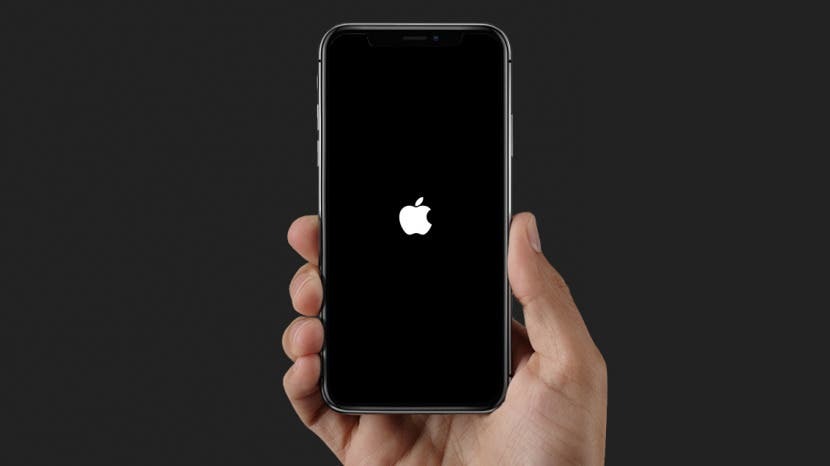
Якщо ваш iPhone або iPad несправний або зависає, програми виходять з ладу або налаштування вашого iPhone не працюють, спробуйте вимкнути iPhone або iPad, а потім знову ввімкнути або виконати жорсткий перезапуск. Ці дуже основні кроки з усунення несправностей можуть вирішити дивовижну кількість проблем з вашим iPhone або iPad, і майже завжди варто спробувати, перш ніж переходити до більш розширеного вирішення проблем. У цій статті також розповідається, що робити, коли програми зависають, виходять з ладу чи іншим чином не працюють на вашому iPhone або iPad.
Пов'язані: 10 найкращих способів виправити розряд акумулятора iPhone
1. Перезавантажте свій iPhone або iPad
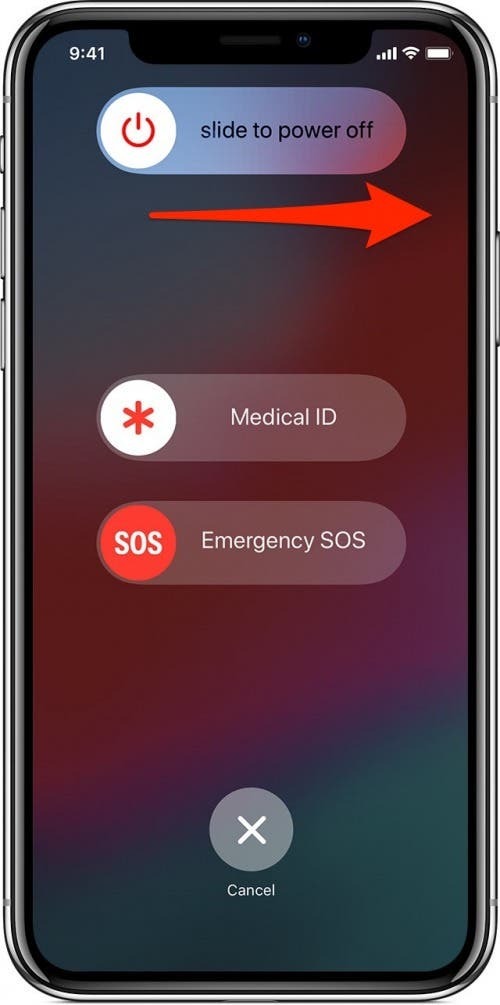
Перезавантажте iPhone та iPad без кнопок «Додому»:
- Натисніть і утримуйте бічну кнопку та будь-яку кнопку гучності, доки на екрані не з’явиться опція вимкнення пристрою. Перетягніть повзунок праворуч, щоб вимкнути iPhone.
- Натисніть і утримуйте бічну кнопку, щоб знову увімкнути телефон.
Перезавантажте iPhone та iPad за допомогою кнопок «Додому»:
- Натисніть і утримуйте кнопку режиму сну/пробудження з правого боку або зверху вашого iPhone, доки на екрані не з’явиться опція вимкнення пристрою. Перетягніть повзунок праворуч, щоб вимкнути iPhone.
- Натисніть і утримуйте бічну кнопку, щоб знову увімкнути телефон.
2. Жорстке перезавантаження (перезавантаження) вашого iPhone або iPad

Перезавантажте iPhone 8, iPhone і iPad без кнопок «Додому»:
Швидко натисніть кнопку збільшення гучності, потім кнопку зменшення гучності, а потім натисніть і утримуйте бічну кнопку, доки на екрані не з’явиться логотип Apple. Ваш iPhone перезавантажиться.
Перезавантажте iPhone 7 та старіші iPhone та iPad за допомогою кнопок «Додому»:
Натисніть і утримуйте кнопку «Додому» та кнопку «Сон/Пробудження» одночасно протягом приблизно 20 секунд, доки на екрані не з’явиться логотип Apple. Ваш iPhone перезавантажиться.
3. Основні способи усунення несправностей програми на iPhone або iPad:
Ось кілька порад, які ви можете спробувати, якщо вимикання та вмикання телефону та виконання жорсткого скидання не виправляє програму, яка виходить з ладу, зависає чи іншим чином не працює:
Вийдіть із програми:
Відкрийте перемикач програм (двічі клацніть кнопку «Додому» для старих iPhone, проведіть пальцем наполовину вгору від нижню частину екрана на iPhone X і новіших версіях) і проведіть пальцем вгору по несправному додатку, щоб закрити його повністю.

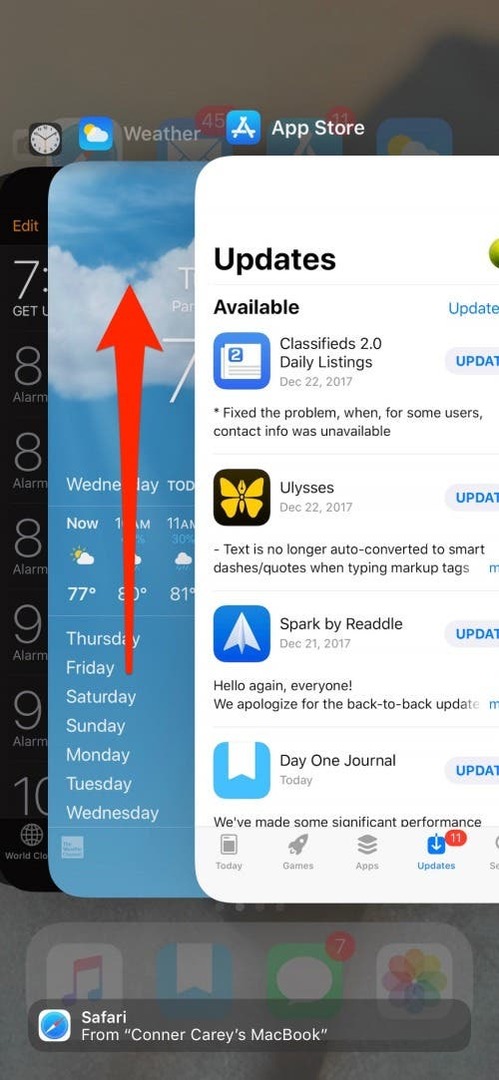
Оновіть додаток:
Відкрийте додаток App Store, торкніться «Оновлення» внизу екрана. Якщо він потребує оновлення, ви побачите додаток у списку оновлень. Торкніться «Оновити», щоб встановити останню версію.
Видалити та повторно встановити програму:
Злегка натискайте на піктограму програми, поки вона не почне хитатися, торкніться X у верхньому лівому куті значка, щоб видалити його, і натисніть Готово (знаходиться у верхньому правому куті головного екрана.) Знайдіть програму в App Store та торкніться значка завантаження, щоб перевстановити.
Ми також охопили що робити, якщо ваш iPhone постійно зависає, якщо у вас все ще залишилися запитання або проблеми.